Các máy tính và bàn phím Windows 11 mới hơn hiện được trang bị phím chuyên dụng để gọi Copilot, trợ lý AI của Microsoft. Tuy nhiên, nếu bạn thấy phím này ít hữu ích hơn mong đợi, bạn hoàn toàn có thể tùy chỉnh lại chức năng của phím Copilot để mở ứng dụng yêu thích. Điều này không đòi hỏi công cụ phức tạp hay ứng dụng bên thứ ba.
Hướng Dẫn Chi Tiết Cách Đổi Chức Năng Phím Copilot
Dưới đây là các bước đơn giản để remap phím Copilot và gán nó để mở bất kỳ ứng dụng nào trên Windows 11:
- Nhấn tổ hợp phím Windows + I để mở ứng dụng Cài đặt (Settings).
- Chuyển đến tab Cá nhân hóa (Personalization), sau đó nhấp vào mục Nhập văn bản (Text input).
- Tại phần “Tùy chỉnh phím Copilot trên bàn phím” (Customize Copilot key on keyboard), nhấp vào menu thả xuống và chọn Tùy chỉnh (Custom).
- Chọn ứng dụng bạn muốn mở bằng phím Copilot và nhấn nút Chọn (Select).
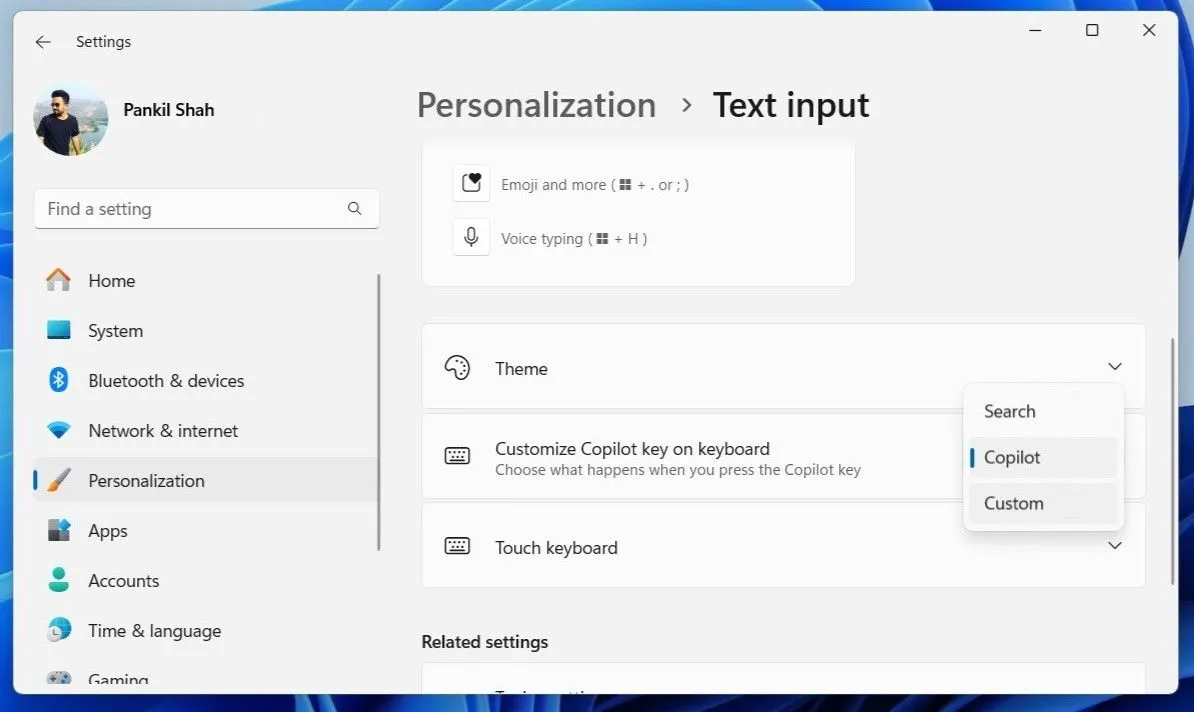 Cài đặt tùy chỉnh phím Copilot trong Windows 11 để gán ứng dụng, hiển thị mục Nhập văn bản
Cài đặt tùy chỉnh phím Copilot trong Windows 11 để gán ứng dụng, hiển thị mục Nhập văn bản
Lợi Ích Và Các Tùy Chọn Khác Khi Tùy Biến Phím Copilot
Thao tác này cho phép bạn gán phím Copilot để khởi chạy bất kỳ ứng dụng nào được đóng gói và ký MSIX. Điều này bao gồm nhiều ứng dụng phổ biến như Máy tính (Calculator), Outlook, WhatsApp hay bất kỳ ứng dụng nào khác đáp ứng yêu cầu đó, giúp bạn truy cập nhanh vào các công cụ thường dùng.
Thật tuyệt vời là bạn vẫn có thể truy cập Copilot dễ dàng sau khi tùy chỉnh phím này. Bạn có thể mở Copilot nhanh chóng bằng cách nhấp vào biểu tượng của nó trên thanh tác vụ hoặc sử dụng tổ hợp phím tắt Windows + C bất cứ khi nào cần. Điều này đảm bảo bạn không bỏ lỡ các công cụ AI hữu ích của Microsoft.
Nếu bạn chưa có ứng dụng cụ thể nào trong đầu để gán, bạn cũng có thể remap phím Copilot sang một phím hoặc tổ hợp phím tắt khác bằng cách sử dụng các tiện ích như Microsoft PowerToys. Đây là một công cụ mạnh mẽ để tùy biến Windows theo ý muốn, mang lại sự linh hoạt cao hơn cho bàn phím của bạn.
Với thao tác điều chỉnh đơn giản này, phím Copilot trên laptop của bạn sẽ không còn là một phím ít được sử dụng. Thay vào đó, nó trở thành một công cụ hiệu quả giúp bạn truy cập nhanh ứng dụng yêu thích, tối ưu hóa quy trình làm việc và nâng cao trải nghiệm sử dụng Windows 11.